Лесно и бързо ръководство за root достъп на Android

След като руутнете телефона си с Android, имате пълен достъп до системата и можете да стартирате много видове приложения, които изискват root достъп.
Браузърите спестяват много данни за вашите действия в тях. Повечето хора ще са запознати с тяхната интернет история и бисквитки; обаче може да не сте наясно, че вашият браузър съхранява много повече от това.
Съвременните браузъри също се опитват да запазват пароли и други данни от формуляри, заедно с кеширане на изображения и съхраняване на данни за отметки и т.н. Ако искате да изчистите малко място на вашето устройство или да опресните браузъра си, изчистването на някои или всички данни от браузъра може да е просто от какво имаш нужда.
За да изчистите данните си за сърфиране в Opera на Android, трябва да влезете в настройките в приложението. За да имате достъп до настройките в приложението, докоснете иконата на Opera в долния десен ъгъл на приложението.
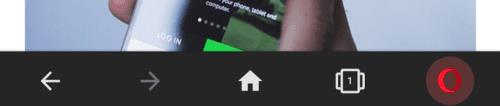
Докоснете иконата на Opera в долния десен ъгъл на приложението, за да имате достъп до настройките в приложението.
След това докоснете „Настройки“ в долната част на изскачащия прозорец, за да отворите настройките в приложението.
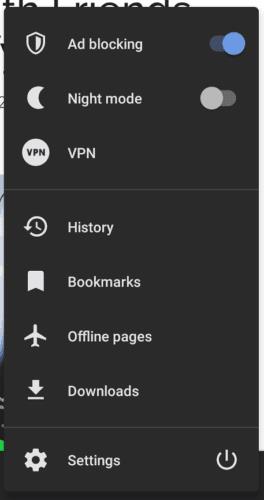
Докоснете „Настройки“ в долната част на изскачащия прозорец, за да отворите настройките.
Превъртете надолу до края на настройките, след което докоснете „Изчистване на данните за сърфиране“ в подраздел „Поверителност“.
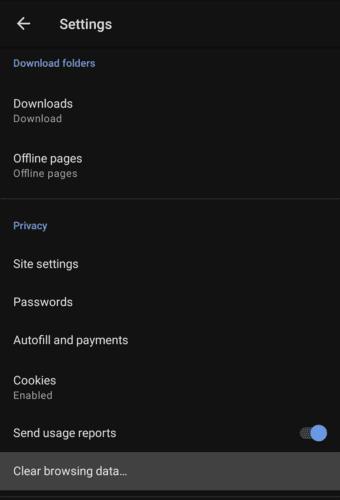
Докоснете „Изчистване на данните за сърфиране“ в долната част на подраздел „Поверителност“.
На следващата страница можете да изберете какви типове данни да се изтриват от вашето устройство. „История на сърфиране“ е списък с всички уеб страници, които сте посетили. „Отворени раздели“ е списъкът с отворени в момента раздели. „Последни търсения“ обхваща всички търсения, извършени чрез URL лентата. „Бисквитки и данни за сайтове“ са малки битове данни, обикновено записани на вашето устройство. „Настройки на сайта“ обхваща специфични за сайта настройки, като предпочитания за бисквитки. „Пароли“ са запазени пароли за уебсайтове. „Данни за автоматично попълване на формуляр“ е запазено съдържание на формуляра, което може да се попълва автоматично.
След това има подраздел „Разширени“, просто докоснете „Разширени“, за да разширите списъка. „Отметки“ са всички ваши запазени отметки. „Офлайн страници“ са уеб страници, които сте запазили за четене офлайн по-късно. „Изтегляния“ е вашият списък с изтеглени файлове. „Бързо набиране“ обхваща персонализациите, които сте направили на функцията за бързо набиране. „Персонализиране на новини“ са темите от интерес, които сте задали за новинарската емисия в новия раздел. „Кеш на изображения и файлове“ е селекция от временно запазени данни на вашето устройство.
Просто изберете типа съдържание, което искате да изтриете от вашето устройство, след което докоснете „Изчистване на данните“.
Съвет: Няма диалогов прозорец за потвърждение, така че трябва да внимавате да докоснете бутона за изтриване само когато сте сигурни, че сте щастливи да изтриете избраните данни.
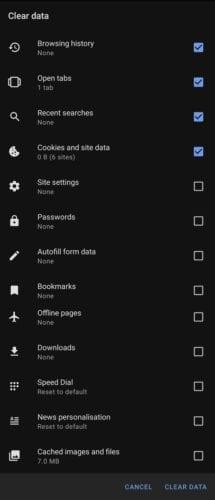
Изберете типовете данни, които искате да изтриете, след което докоснете „Изчистване на избраните данни“.
След като руутнете телефона си с Android, имате пълен достъп до системата и можете да стартирате много видове приложения, които изискват root достъп.
Бутоните на вашия телефон с Android не са само за регулиране на силата на звука или събуждане на екрана. С няколко прости настройки те могат да се превърнат в преки пътища за бързо заснемане на снимки, прескачане на песни, стартиране на приложения или дори активиране на функции за спешни случаи.
Ако сте забравили лаптопа си на работа и имате спешен доклад, който да изпратите на шефа си, какво трябва да направите? Да използвате смартфона си. Още по-сложно е да превърнете телефона си в компютър, за да вършите много задачи едновременно по-лесно.
Android 16 има джаджи за заключен екран, с които можете да променяте заключения екран по ваш избор, което го прави много по-полезен.
Режимът „Картина в картината“ на Android ще ви помогне да свиете видеото и да го гледате в режим „картина в картината“, гледайки видеото в друг интерфейс, за да можете да правите други неща.
Редактирането на видеоклипове на Android ще стане лесно благодарение на най-добрите приложения и софтуер за редактиране на видео, които изброяваме в тази статия. Уверете се, че ще имате красиви, вълшебни и стилни снимки, които да споделяте с приятели във Facebook или Instagram.
Android Debug Bridge (ADB) е мощен и универсален инструмент, който ви позволява да правите много неща, като например намиране на лог файлове, инсталиране и деинсталиране на приложения, прехвърляне на файлове, root и флаш персонализирани ROM-ове, както и създаване на резервни копия на устройства.
С приложения с автоматично щракване. Няма да се налага да правите много, когато играете игри, използвате приложения или задачи, налични на устройството.
Въпреки че няма магическо решение, малки промени в начина, по който зареждате, използвате и съхранявате устройството си, могат да окажат голямо влияние върху забавянето на износването на батерията.
Телефонът, който много хора обичат в момента, е OnePlus 13, защото освен превъзходен хардуер, той притежава и функция, която съществува от десетилетия: инфрачервеният сензор (IR Blaster).







